Vmstat je nástroj, který poskytuje hlášení statistik virtuální paměti. Pokrývá systémovou paměť, swap a využití procesoru v reálném čase.
Stejně jako mpstat je vmstat součástí balíčku sysstat. Pokud jej nemáte, nainstalujte si balíček sysstat.
Chcete-li spustit vmstat, stačí napsat vmstat ve vaší konzoli. Spuštěním vmstat bez parametru se zobrazí výchozí výsledek vmstat.

Podívejme se, jak číst informace poskytované vmstat:
Proces
Procesy mají r sloupec a b sloupec. r sloupce znamenají celkový počet procesů, které čekají na přístup na procesor. Zatímco b sloupec znamená celkový počet žádných procesů ve stavu spánku. Pod těmito sloupci jsou hodnoty. Z výše uvedeného snímku obrazovky máme 2 procesy, které čekají na přístup k procesoru a 0 na procesy spánku.
Paměť
Paměť má swpd, free, buff a mezipaměť sloupců. Tato informace je stejná jako u free -m příkaz. Sloupec swpd vám ukáže, kolik paměti bylo prohozeno do odkládacího souboru nebo disku. Sloupec zdarma zobrazí vám dostupnou nepřidělenou paměť. Sloupec Buff znamená, kolik paměti se používá. A sloupec mezipaměti vám ukáže, kolik paměti, kterou lze vyměnit do odkládacího souboru nebo disku, pokud je pro ně potřeba nějaká aplikace.
Vyměnit
Swap nám ukazuje, kolik paměti je odesláno nebo načteno ze swapovacího systému. si sdělte nám, kolik paměti bylo přesunuto ze swapu do skutečné paměti za vteřinu. tak sloupec nám říká, kolik paměti bylo přesunuto ze skutečné paměti do swapovací .
I/O
io ukažte nám množství vstupní a výstupní aktivity za sekundu ve smyslu přečtených a zapsaných bloků. bi sdělte nám počet přijatých bloků a bo řekněte nám o počtu odeslaných bloků.
Systém
Systém nám ukazuje počet operací systému za sekundu. v sloupec nám říká o počtu přerušení za sekundu v soustavě čísel. cs sdělte nám počet kontextových přepínačů, které systém provede, aby zpracoval všechny úkoly.
CPU
CPU nám ukazuje využití zdrojů CPU. Sloupec nás řekněte nám, kolik času tento procesor stráví procesy mimo jádra. sloupec sy řekněte nám, kolik času tento procesor stráví úlohami souvisejícími s jádrem. Sloupec ID řekněte nám, jak dlouho je procesor nečinný. sloupec wa sdělte nám, jak dlouho procesor čekal na dokončení I/O operací, než mohl pokračovat ve zpracování úloh.
1. Použití vmstat se zpožděním
Jako nástroj pro statistiky je nejlepším způsobem použití vmstat použití zpoždění . Aktivitu tak můžete pravidelně zaznamenávat. Řekněme, že chceme spustit vmstat s 5 sekundovým zpožděním. Stačí zadat vmstat 5 na vaší konzoli.
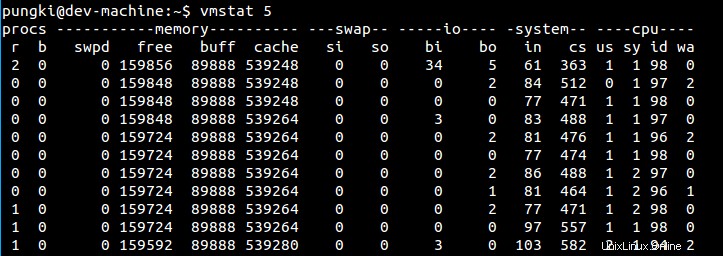
Příkaz se bude spouštět každých 5 sekund do stisknutím Ctrl-C jej zastavíte.
Můžete použít počet omezit počet spuštění vmstat.
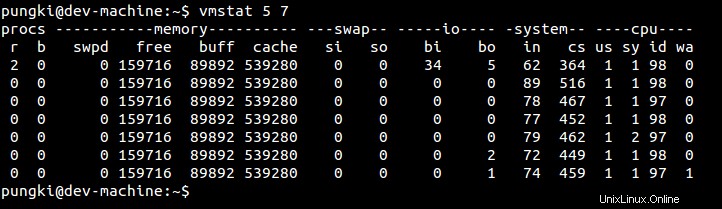
Výše uvedený příkaz se 7krát spustí vmstat s 5 sekundovým zpožděním .
2. Zobrazit aktivní a neaktivní paměť
Chcete-li to provést, můžete přidat -a parametr do vmstat. Zde je ukázka.

Poznámka - Když fronta běhu (hodnota r) překročí počet CPU na serveru, existuje dobrá možnost pro úzké hrdlo CPU.
3. Zobrazit souhrnné statistiky disku
vmstat může vytisknout statistiku systémového disku, pokud chcete. Použijte -D parametr pro jeho tisk.
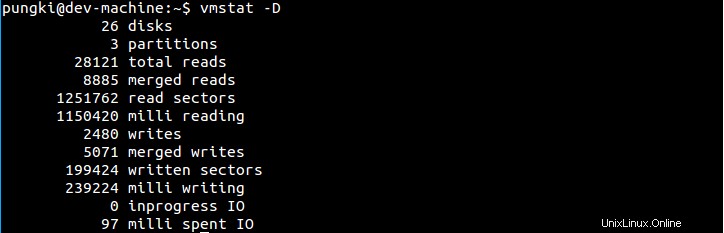
4. Zobrazit jednotku zobrazení
Můžete si vybrat, jaký znak jednotky chcete vytisknout. Použijte -S následované k (1000), K (1024), m (1000000), M (1048576) bajtů. Pokud jednotku nevyberete, vmstat použije K (1024).
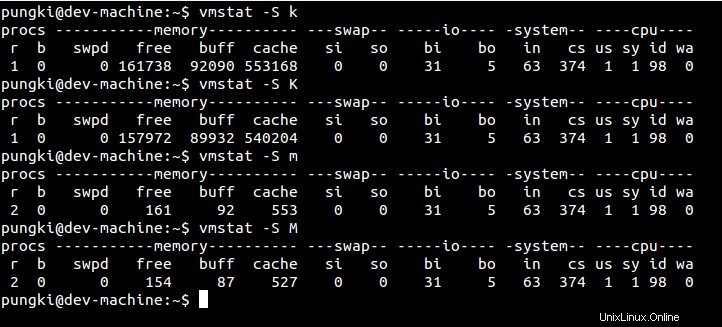
5. Tisk podrobných statistik pro konkrétní oddíl
Chcete-li to provést, můžete použít parametr -p následovaný názvem zařízení . Zde je příklad.

Používání souborů
vmstat tyto soubory používá k práci.
/proc/meminfo
/proc/stat
/proc/*/statZávěr
Pokud máte pocit, že vašemu systému dochází paměť, než přidáte nějakou fyzickou paměť, může vám tento nástroj pomoci určit hlavní příčinu problému. Jako obvykle můžete prozkoumat více podrobností o příkazu vmstat zadáním 'man vmstat' na konzoli.